Buchungen (Buchungsjournal, Kostenstellen, PSP-Elemente etc.)
Buchungen & Kontenansicht (Buchungsjournal, Kostenstellen, PSP-Elemente etc.) - abgerechnet
- Wie werden meine Berechtigungen für die Kontenansicht verwaltet?
- Kann man die Kontenansicht für einzelne PSP-Elemente beantragen?
- Warum fehlen einige Kostenstellen/PSP-Elemente in den zur Verfügung gestellten Buchungsjournalen?
- Woher/Wie erfahre ich aktuelle Kontenstände zu PSP-Elementen/ Drittmittelprojekten?
- Können Rechnungsnummern/Auftragsnummern im Buchungsjournal angezeigt werden?
- Wo kann ich mich dem aktuellen Stand einer bestimmten Rechnung erkundigen?
- An wen wende ich mich bei Fehlbuchungen?
- Wie kann ich mit Firefox Belegjournale exportieren? [NEU 28.02.2017]
- Wie kann ich das voreingestellte Dateiformat beim Export von Berichten/ Einzelpostenlisten ändern?
- Wie kann man bei Reiseobligos im Belegjournal die Reisenden identifizieren?
- Wie kann ich den Berichten einzelne Abschnitte/ Zeilen aufklappen (expandieren) und einklappen (komprimieren)?
- Warum sehe ich keine Personal-Obligos in der Haushaltsüberwachungsliste (HÜL-Bericht)?
faq202 [aktualisiert 24.10.2025] Wie werden meine Berechtigungen für die Kontenansicht verwaltet?
Der Zugriff auf die Kontenansicht im SAP ist nur über ein Antragsformular möglich. Da die Anzahl der zu vergebenden Lizenzen beschränkt ist, und diese Lizenzen in den einzelnen Bereichen nachgehalten werden müssen, ist der Antrag nur über das Dekanat/die Fakultätsverwaltung bzw. über die Leitung der Einrichtung erhältlich. Nach digitaler Signatur durch den Budgetverantwortlichen der Finanzstelle(n) und des Antragstellers senden Sie den Antrag auf dem Dienstweg über das Dekanat/die Fakultätsverwaltung bzw. über die Leitung der Einrichtung an die auf dem Antrag stehende Adresse. Wenn Sie Hilfe benötigen formulieren Sie Ihre Anfrage bitte via Ticketsystem an sap-hotline.rollen@uni-due.de.
Bitte nutzen Sie das Antragsformular Antrag auf Änderung des persönlichen Rollenprofils um Dezentrale Kontenansicht für folgende Anliegen:
- erstmalige Zuweisung der Rolle
- Ergänzung der Rolle um Berechtigungen für weitere Kostenstellen/ Finanzstellen
- Entzug der Rolle für einzelne/ für alle Kostenstellen/ Finanzstellen
Die jeweils notwendigen Felder werden im Formular automatisch eingeblendet.
faq0204 [aktualisiert 24.10.2025] Kann man die Kontenansicht für einzelne PSP-Elemente beantragen?
Ja – seit März 2015 ist die Berechtigungsvergabe auf einzelne Teilprojekte im Rahmen von Verbundprojekten im Drittmittelbereich grundsätzlich möglich und in zwei Pilotbereichen erfolgreich getestet.
Anwendungsbereich
Die Sonderberechtigung kann für PSP-Elemente in interdisziplinären Drittmittelprojekten oder für übergreifende Maßnahmen von Instituten etc. vergeben werden. Damit kann Ihnen Kontenansicht auf einzelne PSP-Elemente gewährt werden, die außerhalb des Budgetbereichs Ihrer eigenen Kostenstelle liegen.
Voraussetzungen
- Das PSP-Element bezieht sich auf ein interdisziplinäres Drittmittelprojekt oder auf übergreifende Maßnahmen von Instituten etc.
- Es liegt ein entsprechender Antrag Dezentrale Kontenansicht – Sonderberechtigung Verbundprojekte vor.
-
Die Rolle Dezentrale Kontenansicht ist Ihnen bereits zugewiesen.
(Bitte legen Sie den entsprechenden Antrag ohne Angabe einer Kostenstelle zusätzlich bei, wenn Ihnen diese Rolle bisher noch nicht zugewiesen ist und Sie ausschließlich Einsicht in ein PSP-Element haben sollen.)
Sichtbarkeit
Die Vergabe der Sonderberechtigung erfordert die Kennzeichnung des PSP-Elements als „Sonderprojekt/ Verbundprojekt“. Damit ist das PSP-Element nur noch für diejenigen User sichtbar, denen ebenfalls die entsprechende Sonderberechtigung zugeordnet ist – auch wenn das PSP-Element zur eigenen Kostenstelle gehört.
Denken Sie auf jeden Fall daran, nach der Umstellung die Sonderberechtigung für alle (gewünschten) zugriffsberechtigten User zu beantragen!
Vorgehen
Die Umstellung/ Kennzeichnung eines PSP-Elements als „Sonderprojekt/ Verbundprojekt“ erfolgt sobald ein Antrag „Dezentrale Kontenansicht – Sonderberechtigung Verbundprojekte“ eingeht.
- Umstellung/ Kennzeichnung des PSP-Elements als „Sonderprojekt/ Verbundprojekt“ (falls noch nicht umgestellt)
- Einrichtung der Sonderrolle für das PSP-Element (falls noch nicht angelegt)
- Vergabe der Sonderberechtigung an Antragsteller
Sobald Schritt 1) durchgeführt ist, kann das PSP-Element nur noch eingesehen werden, wenn Ihnen die entsprechende Sonderberechtigung eingeräumt ist.
Je nach Anzahl der eingehenden Anträge kann die Bearbeitung/ Umsetzung einige Tage in Anspruch nehmen.
Weitere Informationen & Links
- Rundschreiben des Kanzlers Berechtigungsvergabe auf einzelne Teilprojekte im Rahmen von Verbundprojekten vom 06.03.2015
- Antrag Dezentrale Kontenansicht – Sonderberechtigung Verbundprojekte
- Antrag Dezentrale Kontenansicht
- Bitte stellen Sie Fragen zum Formular oder zum Vorgehen via Ticketsystem an sap-hotline.drittmittel@uni-due.de.
faq0210 Warum fehlen einige Kostenstellen/PSP-Elemente in den zur Verfügung gestellten Buchungsjournalen?
Die Buchungsjournale (Excel-Listen), die vom Sachgebiet Finanzmanagement & Controlling auf Anfrage zur Verfügung gestellt werden, enthalten nur Kostenstellen und PSP-Elemente, auf die schon gebucht wurde (Ist-Buchungen). Unbebuchte Kostenstellen und PSP-Elemente werden nicht exportiert.
faq0220 Woher/Wie erfahre ich aktuelle Kontenstände zu PSP-Elementen/ Drittmittelprojekten?
Sie können die Kontenstände (nach Antragstellung und Zuweisung der Rolle sowie Vergabe der Lizenz) über das ESS-Portal abrufen. Bitte wenden Sie sich bei Problemen per E-Mail an Ihre/n zuständige/n Drittmittelsachbearbeiter/in im Sachgebiet Forschungsförderung/Drittmittel.
faq0230 Können Rechnungsnummern/Auftragsnummern im Buchungsjournal angezeigt werden?
Die Rechnungsnummer wird von der Finanzbuchhaltung erfasst und kann im Buchungsjournal (via Portal) eingeblendet werden – es handelt sich um das Feld „REFERENZ“. Vorerst werden die entsprechenden FI-Berichte jedoch noch nicht eingebunden, da Filter noch nicht greifen.
faq0240 Wo kann ich mich dem aktuellen Stand einer bestimmten Rechnung erkundigen?
Diese Information erhalten Sie im Sachgebiet Anlagen- und Finanzbuchhaltung über die Kreditoren-Gruppen-E-Mailadresse: kreditorenbuchhaltung@uni-due.de
faq0250 An wen wende ich mich bei Fehlbuchungen?
Diese Information erhalten Sie im Sachgebiet Anlagen- und Finanzbuchhaltung über die Kreditoren-Gruppen-E-Mailadresse: kreditorenbuchhaltung@uni-due.de
Mit Einführung von SAP wird grundsätzlich zentral im Sachgebiet Anlagen- und Finanzbuchhaltung gebucht. Die einzige, technisch bedingte Ausnahme hiervon bildet die Universitätsbibliothek, die nach wie vor selbst bucht.
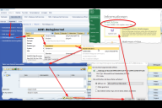
faq0271 [28.02.2017] Wie kann ich mit Firefox Belegjournale exportieren?
Seit dem 28.02.2017 hat sich die Abfolge der Masken beim Export der Belegjournale verändert. Dieses ist u.a. auf einen zusätzlichen Schutzmechanismus zurückzuführen, durch den Java nicht mehr direkt auf das Dateisystem Ihres PCs zugreift.
Im beigefügten Screenshot können Sie den Weg vom aufgerufenen des Belegjournals bis zum Speichern der exportierten Excel-Datei nachvollziehen:
- Menü > Liste > Exportieren > Tabellenkalkulation
- Das Fenster Datei zum Sichern auswählen öffnet sich.
- Klicken Sie ohne weitere Eingaben auf Auswählen (mit grünem Haken).
- Ein graues Fenster öffnet sich und Firefox fragt wie mit der zu exportierenden Datei verfahren werden soll. Wählen Sie Microsoft Excel (Standard) und klicken Sie auf OK.
- Die Datei wird in Excel geöffnet. Neu ist, dass es sich um eine Datei mit kryptischem Namen handelt, die in einem Temp-Verzeichnis unter Ihrem User liegt. Wählen Sie hier Speichern unter und legen die Datei mit dem gewünschten Namen am geünschten Speicherort ab.
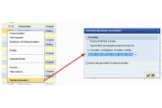
faq0272 [23.11.2015] Wie kann ich das voreingestellte Dateiformat beim Export von Berichten/ Einzelpostenlisten ändern?
Falls entgegen der Beschreibung im Leitfaden (V2.0, Kapitel 5.1.3) der beschriebene Format-Dialog (Tabellenkalkulation auswählen) nicht erscheint, sondern unmittelbar gespeichert werden soll und beim Speichern ein nicht kompatibles Dateiformat wie z. B. Excel (im MHTML Format) angezeigt wird, ist die Option „Immer das gewählte Format anwenden“ aktiviert. Sie können diese wie folgt deaktivieren:
- Rechtsklick im Berichtsblatt
- Auswahl des Punkts "Tabellenkalkulation" im erscheinenden Kontextmenü (s. Screenshot)
- Im folgenden Dialog "Aus allen verfügbaren Formaten auswählen" das gewünschte Excel-Format wählen (s. Screenshot)
- Ggf. die Checkbox "Immer das gewählte Format wählen" deaktivieren
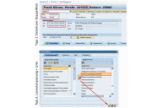
faq0275 [02.03.2015] Wie kann man bei Reiseobligos im Belegjournal die Reisenden identifizieren?
Reiseobligos „kennen“ noch keinen Kreditor und die Verknüpfung von Personalnummer und Namen (aus dem Personal-/ HCM-System) ist im FI-System nicht vorhanden. Somit müssen Sie auf einen der beiden Workarounds zurückgreifen, wenn Sie die gewünschte Information erhalten möchten:
- Mit einem Doppelklick auf das Reiseobligo im Belegjournal werden weitere Details zur Buchung angezeigt – u.a. der Name der/ des Reisenden. Voraussetzung dafür ist, dass Sie als Genehmiger oder Mittelbewirtschafter für die entsprechende Reise berechtigt sind.
- Sie können das Layout des Belegjournals anpassen und das Feld „Referenzorganisationseinheit“ einblenden. Dieses Feld gibt es im Spaltenvorrat zweimal – Sie müssen also probieren. Unter der Referenzorganisationseinheit wird die Personalnummer angezeigt, die zugehörige Person können Sie im Bericht „Haushaltsüberwachungsliste“ identifizieren.
Es bietet sich an, dass Sie sich eine Liste der Personalnummern samt Namen aus Ihrem Bereich anlegen.
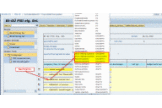
faq0276 [18.03.2013] Wie kann ich den Berichten einzelne Abschnitte/ Zeilen aufklappen (expandieren) und einklappen (komprimieren)?
Seit den Updates am 17.03.2016 tritt im SAP-Portal tritt unter Berichte (FI) bei folgenden Berichten ein identisches Problem auf:
- PSM-GM -> Förderung: Verfügbares Budget
- PSM-FM -> Kontostandbericht 1: Finanzstelle/Finanzposition
- PSM-FM -> Kontostandbericht 2: Finanzposition/Finanzstelle
- PSM-FM -> HHM: Kontostand 2
Das Expandieren und Komprimieren von Berichtszeilen führt direkt zur weiteren Berichtsauswahl und damit letztendlich zur Einzelpostenliste.
Lösung
Das Expandieren und Komprimieren ist derzeit nur über das Kontextmenü möglich. Dieses erreichen Sie, indem Sie den Mauszeiger über den gewünschten Abschnitt/ die gewünschte Zeile bewegen und die rechte Maustaste drücken.
Der Weg zum Kontextmenü und die relevanten Befehle
- Bericht vollständig expandieren (Umschalt+F9)
- Bericht vollständig komprimieren (Strg+Umschalt+0)
- Abschnitt expandieren (Umschalt+F11)
- Abschnitt komprimieren (Umschalt+F12)
sind im Screenshot hervorgehoben.
Wir empfehlen das abschnittsweise Komprimieren bzw. Expandieren.
Dieses Vorgehen funktioniert auch wenn der Fehler gelöst ist.
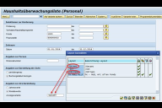
faq0276 [24.01.2017] Warum sehe ich keine Personal-Obligos in der Haushaltsüberwachungsliste (HÜL-Bericht)?
Zunächst benötigen Sie die Berechtigung zur Einsicht in die Personalkosten. Diese können Sie mit dem Formular Einsicht Personal-Istkosten/ HÜL auf dem Dienstweg beantragen.
Wenn Sie diese Berechtigung haben, müssen Sie in der Selektionsmaske der Haushaltsüberwachungsliste (HÜL-Bericht) auf jeden Fall das Layout /GESAMT oder das Layout /OBLIGOS selektieren. Beachten Sie auch den Leitfaden Haushaltsüberwachungsliste (HÜL).
